Как да се сложи таймер, за да изключите Windows 7 компютър
Днес, почти всеки домакински уреди, оборудвани с таймер изключване. Например, тази функция е налична в кухнята фурната: необходимо е само да се зареди една партида, задаване на таймера за време и можете да отидете се справят с по-важни въпроси. Така е и с компютъра: необходимо е да се сложи, за да изтеглите нещо важно, и време, за да седи и да чака, докато изтеглянето не е така. За да не се губи личното време и енергия, можете да използвате тази удобна функция, тъй като изключва таймера.
Функцията за автоматично изключване е много помогна, детето не е седнал пред компютъра повече от разрешения време. След изтичане, браузърът ще бъдат затворени. Музика, игри, филми и други програми.
Тази функция може да бъде активирана по два начина: по стандартния начин чрез компютъра на Windows 7, и с помощта на програмите за трети страни.
Първо, да разгледаме как можете да настроите таймера за заспиване по стандартния начин:
таймер може да бъде настроен с помощта на програматор и командния ред.
Първо, помислете за най-простият начин
1. Първо, вие трябва да натиснете "Старт" менюто и вида в полето за търсене следното: «изключване -s -f -t 3600" без кавичките. Моля, имайте предвид, че отделения са всички необходими части, така че схемата трябва да изглежда така: изключване (празен) S (празен) Г (празен) -t (пространство) брой секунди, след което тя ще бъде изключена.

При поискване, -f аргумент не може да влезе, но той, в случай на каквито и да било грешки, насилствено изключване на компютъра.
2. За да се сложи край на необходимостта да натиснете "ОК", както и правото на лентата на задачите, системата ще уведоми, че на сесията ще бъде завършен след около час.
Да предположим, че плановете ви се променят и трябва да се анулира автоматично изключване. Тогава ще трябва да се обадя отново на прозореца "Run" и типа: shoutdown -а. натиснете "ОК", след въвеждане. Трей трябва да ви информирам, че по разписание завършване на системата е отменена.
Забележка: Ако случайно сте кликнали на "Shut Down", за да започне, тогава този отбор може да отмени спирането.
Сега за втория метод, с помощта на диспечера. Тя може да ви помогне да получите по-разширени настройки. Например, поставете компютъра, за да се изключи всеки ден в определено време или до компютър е изключен след 3 часа работа.
За да конфигурирате автоматичното довършване на планировчика, трябва да:
1. Натиснете менюто "Старт", и шофиране в лентата за търсене "Scheduler".
2. низа "Task Scheduler", както и че е необходимо да се отвори.
3. Необходимостта да натиснете "Task Scheduler Library" в лявата колона на прозореца, който се отваря, а в дясната колона, която се нарича "Действия", изберете "Създаване на основна задача".
4. Необходимо е да се даде името на колона "Наименование" и след това върху "Next".
5. В прозореца, който се появява, трябва да определите честотата, например, "Daily". 3 пъти натиснете "Next".
6. В "Добавяне на аргументите" отвори "програма или скрипт" прозорец трябва да въведете командата «shoutdown», както и в областта, за да напише "-s -f" без кавичките.
7. Завършете настройката с натискане на "Next" и "Край". Таймер за изключване работи. Ако отново отидете на раздела "Scheduler" и изберете "Task Scheduler Library", в средната колона ще покаже работи задача. Отменете заданието може да бъде с десен бутон и изберете "Изтриване".
програма на трета страна, за да настроите таймера за заспиване.
Сега можете да отидете на помощните програми на трети страни. В този случай, ние с нетърпение в програма «изключен двигател», която се разпространява безплатно. Основното му предимство - той не се нуждае от инсталиране, така че веднага след като го изтеглите, можете да започнете, като използвате програмата.
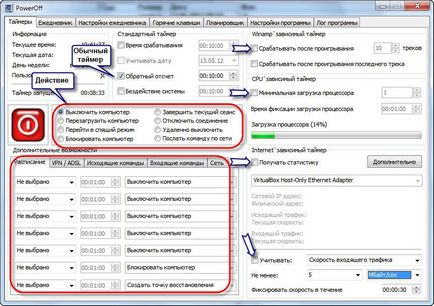
Програмата разполага със списък от функции, включително:
1. Компютърна Auto таймер, време или график.
2. Избор на действие след събитието на спусъка.
3. Вградени в дневника и планирането на задачи.
4. Възможност за управление на програмата с горещи клавиши.
5. Autorun програма с стартирането на операционната система.
6. WinAmp контрол с помощта на горещи клавиши.
7. зависими таймери за WinAmp, интернет и CPU.
Когато за първи път стартирате програмата не изисква никакви допълнителни настройки, така че можете да започнете веднага нормалния таймера.
В главния прозорец, вижте "Таймер" може да бъде избран, след което действието се случва изключите компютъра. Например, можете да зададете до изключване настъпили след изтичането на таймер или настроите точното време, на което компютърът се изключва.
В допълнение към основните функции, изключен двигател, има и други опции за автоматично изключване:
1. WinAmp. Да речем, че искате да заспя до любимите си музикални парчета и да играят чрез играчът WinAmp. Изключен двигател полезност може да се настрои да играе на определен брой песни, а в края да завърши работата.
2. Интернет. Таймер изключен двигател, който ще приключи след завършване на всички изтегляния. За да активирате вие трябва да посочи на скоростта на входящия трафик. Веднага след като скоростта падне под този праг, няма да има автоматично изключване.
3. CPU-таймер. Този таймер ви позволява да изключите компютъра, след извършване на интензивни задачи. За да активирате таймера трябва да определите времето на фиксиране на натоварването на процесора. Веднага след като входящ скоростта на време е под определено ниво, спиране на компютъра.
В допълнение към изключване на компютъра, изключен двигател е в състояние да изпълните следните стъпки:
1. Рестартирайте компютъра;
2. заспиване;
3. Lock система;
4. Краен потребител на сесията;
5. Дистанционно изключване на друг компютър;
6. Прилагане на екипа на мрежата.
Който и метод да автоматично изключване на компютъра, изберете, се ръководи от собствените си предпочитания.